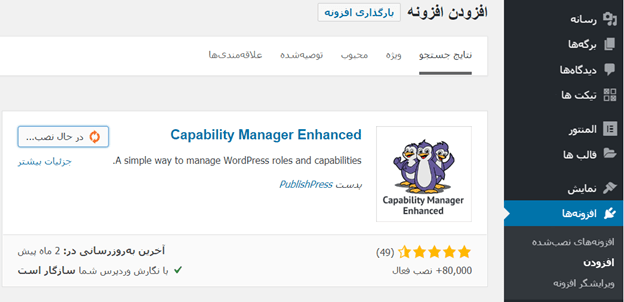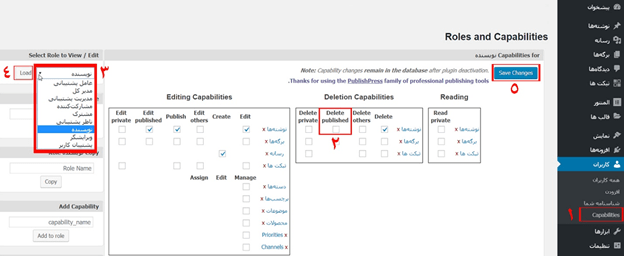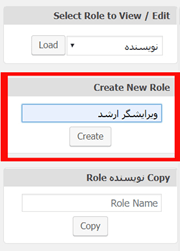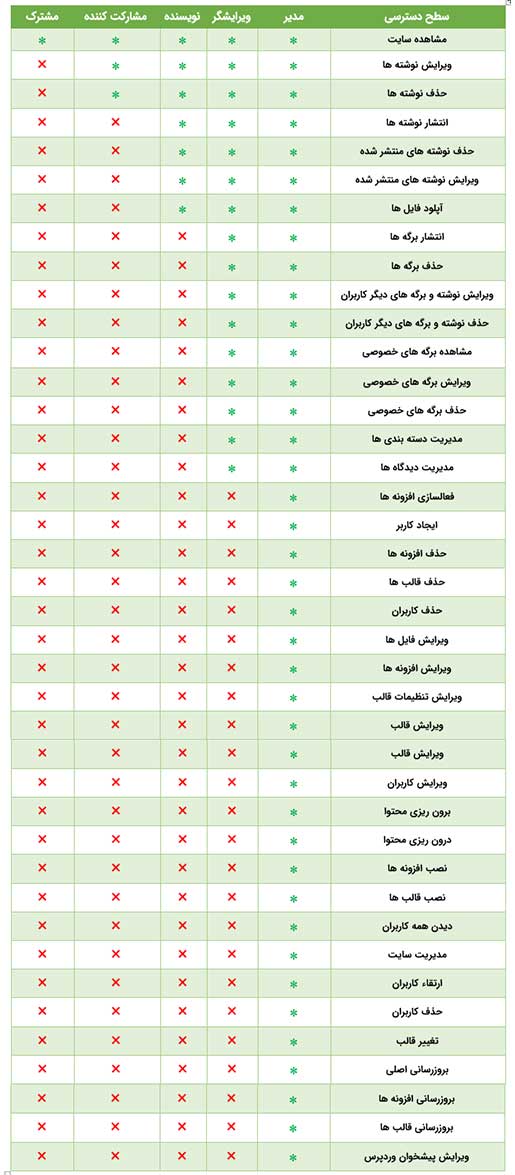آموزش کامل مدیریت کاربران در وردپرس

وردپرس یک سیستم مدیریت ساده، در عین حال قدرتمند دارد. یکی از بخش های بسیار کاربردی، مدیریت کاربران در وردپرس است. این بخش، مشخص می کند چه کاربری چه کاری می تواند انجام دهد یا چه کاری نمی تواند در سایت انجام دهد. به این معنی که هر کاربر دارای قابلیت هایی است که بر اساس نقش هایی که به آنها اختصاص داده می شود، می تواند به سایت دسترسی داشته باشند. شناختن این نقش ها و سطوح دسترسی، در واقع مدیریت نقش کاربران در وردپرس برای رشد و توسعه سایت وردپرسی ضروری است.
در این مقاله ما قصد داریم نقش ها و مجوزهای کاربران را بررسی کنیم. در ادامه چگونگی ایجاد نقش های جدید کاربر و سفارشی کردن نقش های کاربران موجود را هم شرح می دهیم. با ما همراه باشید.

مدیریت کاربران در وردپرس
در هنگام نصب وردپرس 5 نقش بطور پیش فرض برای کاربر تعریف شده است که عبارتند از :
- Administrator یا مدیر
- Editor یا ویرایشگر
- Author یا نویسنده
- Contributor یا مشارکت کننده
- Subscriber یا مشترک
هر کاربری که در سایت شما عضو می شود، یکی از این 5 نقش را خواهد داشت.
آموزش مدیریت کاربران در وردپرس
حالا چرا باید سطوح دسترسی کاربران در وردپرس را بدانید؟ چه سودی برایتان دارد؟ بیایید با یک مثال پیش برویم. مثلا یکی از افراد تیم شما قادر است به همه بخش های سایت دسترسی داشته باشد. از تغییر در کدهای تخفیف، متن ها، تصاویر و … . اما فردی که به تازگی عضو سایت شما شده، مسلما دسترسی به هیچ کدام از این موارد نباید داشته باشد.
پس هر کاربر با نقشی که در وردپرس می گیرد، دسترسی های مختلف سایت شما را هم خواهد داشت. با این اوصاف لازم است با مدیریت کاربران در وردپرس آشنایی داشته باشید.
Administrator یا مدیر
مدیر قدرتمندترین نقش کاربر وردپرس است. کاربر با نقش مدیر می تواند پست های جدید اضافه کند، پست های هر کاربر در سایت را ویرایش کند و حتی آن پست ها را حذف کند. مدیر می تواند افزونه ها و قالب ها را نصب، ویرایش و حذف کند. مهمتر از همه اینکه مدیر می تواند کاربران جدید را به سایت اضافه کند. همچنین اطلاعات مربوط به کاربران موجود را از جمله گذرواژه های آنها را تغییر دهد و هر کاربری را حذف کند.
این نقش اساساً برای صاحبان سایت ها محفوظ است و به آنها امکان کنترل کامل سایت وردپرسی را می دهد. اگر شما صاحب یک سایت وردپرسی هستید، باید بسیار مراقب باشید؛ چون نقش های کاربران را تعیین می کنید. پس توصیه می کنیم این مقاله را تا انتها بخوانید.
Editor یا ویراشگر
کاربران با نقش ویرایشگر در وردپرس کنترل کاملی بر بخش محتوای وب سایت شما دارند. آنها می توانند هر نوشته ای را در یک سایت وردپرسی از جمله مواردی که توسط دیگران نوشته شده اضافه، ویرایش، انتشار و حذف کنند. همچنین یک ویرایشگر می تواند نظرات را نیز مدیریت، ویرایش یا حذف کند. ویرایشگران دسترسی به تغییر تنظیمات سایت، نصب افزونه، قالب و اضافه کردن کاربر جدید را ندارند.
نویسنده
نویسنده همانطور که از اسمش پیداست، می تواند پست های خود را بنویسد و آنها را ویرایش و منتشر کند. آنها همچنین می توانند پست های خود را حذف کنند، حتی اگر پست ها منتشر شده باشند. هنگام نوشتن پست ها، نویسندگان نمی توانند دسته بندی نوشته ها را ایجاد کنند و فقط می توانند از دسته بندی های موجود انتخاب کنند. از سوی دیگر، آنها می توانند برچسب ها را به پست خود اضافه کنند. نویسندگان می توانند نظرات حتی کسانی که در انتظار بررسی و تأیید هستند را مشاهده کنند. ولی نمی توانند نظری را مدیریت، تأیید و حذف کنند.
نویسندگان دسترسی به تنظیمات، افزونه ها یا قالب ها را ندارند. بنابراین این نقش کاربر، در سایت نسبتاً کم خطر است. به استثنای توانایی حذف پست های خود پس از انتشار آنها.
مدیریت کاربران در وردپرس: مشارکت کننده
مشارکت کننده ها می توانند پست های جدید را اضافه کنند و فقط پست های خود را ویرایش کنند. اما نمی توانند پستی را منتشر کنند حتی پست های خودشان را. هنگام نوشتن پست ها، نمی توانند دسته های جدیدی ایجاد کنند و باید از دسته های موجود انتخاب کنند. با این حال آنها می توانند برچسب ها را نیز به پست های خود اضافه کنند. بزرگترین عیب نقش مشارکت کننده این است که آنها نمی توانند فایلها را آپلود کنند به این معنی که نمی توانند تصویری را در پست خود اضافه کنند.
مشارکت کننده ها می توانند نظرات کسانی که منتظر تأیید هستند را ببینند، اما نمی توانند نظرات را تأیید یا حذف کنند. آنها دسترسی به تنظیمات، افزونه ها و قالب ها را ندارند. بنابراین نمی توانند هیچ تنظیماتی را در سایت شما تغییر دهند.
مدیریت کاربران در وردپرس: مشترک
کاربران با نقش مشترک می توانند در سایت وارد شوند و پروفایل کاربری خود را بروزرسانی کنند. آنها می توانند رمزهای عبورشان را تغییر دهند. ولی نمی توانند پستی را ارسال کنند؛ یا به هر چیزی که در پیشخوان وردپرس وجود دارد، دسترسی پیدا کنند.
سوپر ادمین
این نقش کاربر تنها در یک شبکه چندرسانه ای وردپرس در دسترس است. کاربران با نقش سوپر ادمین می توانند سایت ها را در یک شبکه چندگانه اضافه و حذف کنند. آنها همچنین می توانند افزونه ها و قالب ها را نصب کنند، کاربر جدیدی اضافه کنند و اقدامات شبکه گسترده را در یک سایت چندرسانه ای وردپرس نصب کنند.
مدیریت نقش کاربران در وردپرس : سفارشی کردن نقش ها
نقش های پیش فرض، متناسب با نیاز بیشتر وب سایت ها طراحی شده است. برای مثال اگر شما یک سایت مجله دارید، می توانید نقش ویرایشگر را به کارکنان ارشد و نقش نویسنده را به کارکنان سطح پایین تر خود بدهید. همچنین می توانید نقش مشارکت کننده را به نویسندگان مهمان و نقش مشترک را برای بازدید کنندگان سایت اختصاص دهید.
در این بخش از آموزش مدیریت کاربران در وردپرس ، قصد داریم تغییر مجوزهای یک نقش کاربری وردپرس را بررسی کنیم. مثلا چیزی که ما در مورد نقش نویسنده نمی خواهیم، اینست که نه تنها می تواند پستی را منتشر کند بلکه قادر به حذف پست های خود بعد از انتشار نیز هست. این می تواند گردش کار محتوای سایت شما را تضعیف کند. البته احتمالات خطرناک تری برای سایت شما هم هست. اینکه نویسنده تصمیم بگیرد تمامی نوشته ها را حذف کند.
آموزش افزونه Capability Manager Enhanced
فرض کنید که می خواهید نقش کاربر نویسنده را اصلاح کنید. بطوریکه نویسندگان نتوانند پست هایشان را حذف کنند. اولین کاری که باید انجام داد اینست که افزونه Capability Manager Enhanced را نصب و فعال کنید.
در پیشخوان وردپرس در بخش کاربران به قسمت Capability بروید تا بتوانید نقش کاربران را تغییر دهید. در ستون سمت چپ صفحه نقش کاربری که می خواهید تغییر دهید را انتخاب کنید و سپس روی دکمه “Load” کلیک کنید. بلافاصله قابلیت های نقش کاربر انتخاب شده نمایش داده می شود. شما می توانید قابلیت هایی که می خواهید به نقش کاربر انتخاب شده بدهید را تیک بزنید؛ یا قابلیتی را با حذف تیک آن گزینه از نقش کاربر حذف کنید.
به عنوان مثال شما می خواهید قابلیت حذف پست های منتشر شده را از نقش نویسنده حذف کنید. ابتدا نقش نویسنده را انتخاب و سپس از جعبه قابلیت های نویسنده تیک گزینه “Delete published” را بردارید. پس از آن در پایین صفحه دکمه “save changes” را کلیک کنید تا تغییرات ایجاد شده ذخیره شوند.
علاوه بر این، با افزونه Capability Manager Enhanced می توانید کاربری جدیدی ایجاد کنید و قابلیت هایی که می خواهید را در دسترس این کاربر قرار دهید. در کادر “create New Role” می توانید نقش جدیدی را ایجاد کنید و قابلیت های لازم را برای این نقش تعیین کنید. بعد از ایجاد نقش کاربر جدید، می توانید با بارگذاری آن، قابلیت های مربوط به آن نقش را تیک بزنید و در نهایت تغییرات را ذخیره کنید.
به عنوان مثال یک سایت مجله ممکن است به بعضی از کارکنان نیاز داشته باشند تا نظرات را مدیریت کنند. در این صورت باید نقش کاربر جدیدی را ایجاد کنید و قابلیت مدیریت نظرات را به این نقش اختصاص دهند.
راهنمای کامل سطح دسترسی کاربران در وردپرس
شما می توانید خلاصه ای از نقش و مجوز هر کاربر را در جدول زیر مشاهده کنید:
در پایان از از سرکار خانم احمدپور ، یکی از کاربران خوب راست چین، بخاطر نگارش این مقاله کمال تشکر را داریم.